电脑分辨率调不了
主机域名文章
2025-02-19 19:30
214
电脑分辨率调不了的解决方法
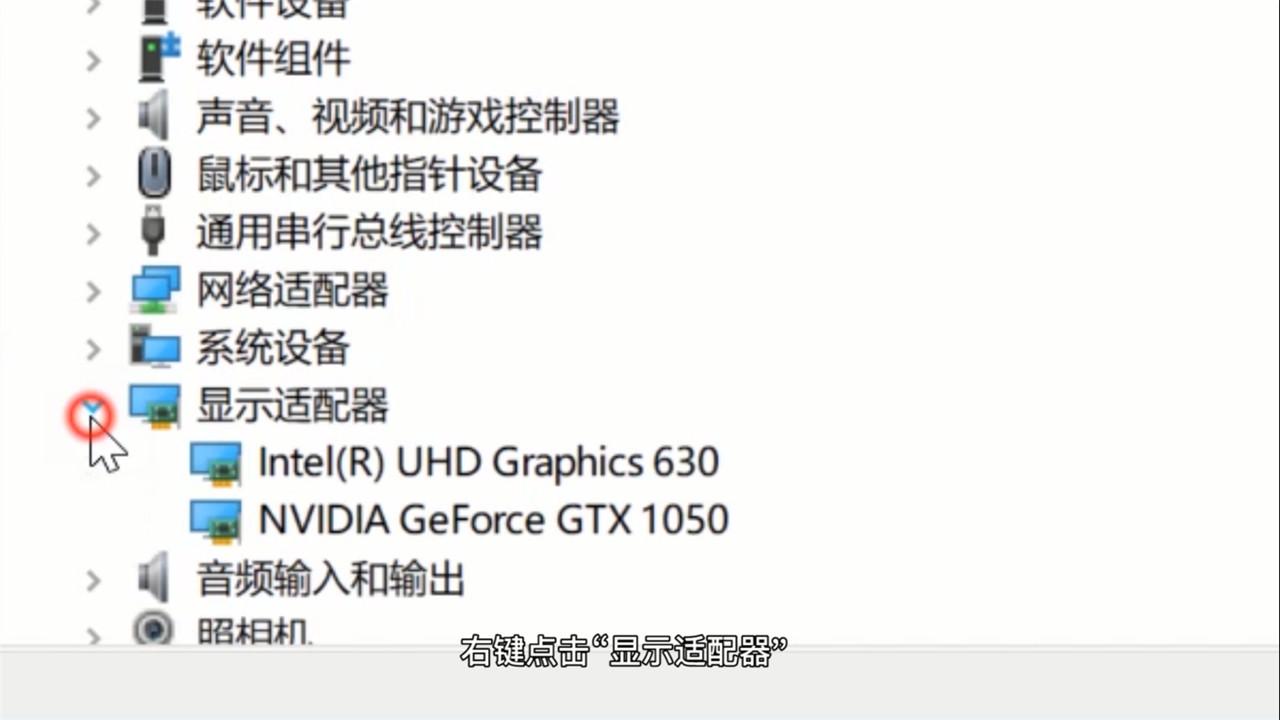
在日常生活和工作中,我们经常需要调整电脑屏幕的分辨率以获得最佳的视觉体验。然而,有时我们会遇到无法调整电脑分辨率的问题,这可能会影响到我们的工作和学习效率。下面将为您介绍一些常见的电脑分辨率调不了的问题及其解决方法。

一、检查显示适配器驱动

首先,要确保您的显示适配器驱动程序是最新的,并且与您的操作系统兼容。过时的驱动程序可能会导致分辨率设置出现问题。您可以通过设备管理器来检查和更新驱动程序。在Windows系统中,右键点击“我的电脑”或“此电脑”,选择“管理”,然后找到“设备管理器”,在“显示适配器”下检查和更新您的驱动程序。
二、检查显示器连接
其次,检查您的显示器连接是否正确。确保您的显示器线缆插在正确的接口上,并且线缆没有损坏。如果您的显示器是外部连接的,尝试重新连接或更换线缆,看看问题是否得到解决。
三、检查系统设置
在Windows系统中,您可以尝试以下步骤来调整分辨率:
- 右键点击桌面空白处,选择“显示设置”。
- 在“缩放和布局”选项中,调整分辨率设置。
- 如果无法调整分辨率,尝试点击“高级显示设置”,在“显示适配器属性”中查找更多的选项。
四、尝试其他方法
如果以上方法都无法解决问题,您可以尝试以下额外的步骤:
- 检查是否有其他软件或驱动程序与分辨率设置发生冲突。关闭最近安装的软件或更新驱动程序,然后重新尝试调整分辨率。
- 检查硬件问题。如果您的电脑屏幕或显卡有硬件问题,可能会导致分辨率无法调整。在这种情况下,您可能需要联系技术支持进行维修或更换硬件。
- 考虑使用其他软件或工具来调整分辨率。有些第三方软件可以帮助您解决无法调整分辨率的问题。但是请注意,使用未知的软件可能存在风险,请谨慎选择并遵循软件的使用说明。
总结:无法调整电脑分辨率可能是由于多种原因造成的。通过检查显示适配器驱动、显示器连接、系统设置以及其他可能的因素,您可以找到并解决问题。如果问题仍然存在,请考虑联系技术支持以获取更多帮助。希望以上方法能够帮助您解决电脑分辨率调不了的问题。
标签:
- 关键词: 1.电脑分辨率调不了 2.显示适配器驱动 3.显示器连接 4.系统设置 5.第三方软件

